Paljud Windowsi kasutajad on hiljuti teatanud Windows 11 süsteemis veakoodiga 0x00000190, kui nad üritasid Microsofti poest mõnda rakendust avada ja alla laadida. See tõrge kuvatakse kui "Meie lõpus juhtus midagi. Natuke ootamine võib aidata.” millele järgneb veakood 0x00000190. Oleme seda veakoodi analüüsinud ja leidnud mõned lahendused, mis kindlasti teisi aitavad. Kui teil on sama probleem, aitab see postitus teil seda viga lahendada ning jätkata Microsoft Store'i rakenduste allalaadimist ja installimist oma Windows 11 süsteemis.
Sisukord
1. lahendus: veenduge, et teie Interneti-ühendus oleks stabiilne
Kui mõnes Interneti-ühendust kasutavas rakenduses esineb tõrkeid, on alati parem Interneti-ühenduse stabiilsust kontrollida. Mõnikord hakkame rakendust kasutama otse ja kui Interneti-ühendus pole andmete allalaadimiseks või üleslaadimiseks piisavalt tugev, võib kasutaja saada sellise veakoodi. Microsoft Store saadab ja võtab andmeid oma serverist Interneti kaudu vastu ning võimaldab kasutajatel hallata oma rakendusi, nagu allalaadimine ja installimine. Nii et taaskäivitage oma Wi-Fi ruuter või mobiilne leviala ja proovige see uuesti oma süsteemis ühendada. Seejärel proovige kasutada Microsoft Store'i ja kontrollige, kas see tõrketeade ikka teie süsteemis kuvatakse.
Loodetavasti lahendab see probleemi ja kui ei, proovige meie teisi selles postituses toodud lahendusi.
Parandus 2: lähtestage Windowsi poe vahemälu
1. samm: vajutage Windows + R avamiseks võtmed kokku Jookse Dialoogikast.
2. samm: seejärel tippige wsreset.exe jooksukasti ja vajutage Sisenema klahvi nagu allpool näidatud.
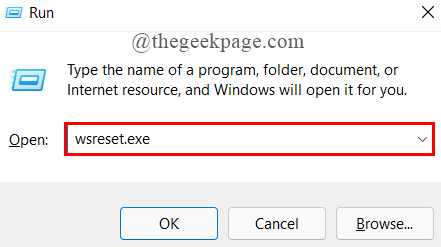
3. samm: ilmub käsuviiba tööriist, mis alustab kohe teie süsteemi Windows Store'i vahemälu lähtestamist.
4. samm: pärast Windows Store'i vahemälu lähtestamist avaneb Microsoft Store, mis tähendab, et see on edukas.
5. samm: proovige nüüd ja kontrollige, kas veakood ikka kuvatakse.
Loodetavasti lahendas see teie probleemi.
Parandus 3: kohandage kuupäeva ja kellaaja sätteid
1. samm: vajutage Windows + R avamiseks klaviatuuril kokku klahve Jookse Dialoogikast.
2. samm: tippige kontrollpaneel käivitamiskastis ja klõpsake Okei nuppu, mis avab Kontrollpaneel.

3. samm: juhtpaneeli lehel veenduge Suured ikoonid valik on valitud kui Vaatamise järgi paremas ülanurgas.
4. samm: seejärel klõpsake nuppu Päev ja aeg funktsioon, nagu on näidatud alloleval ekraanipildil.
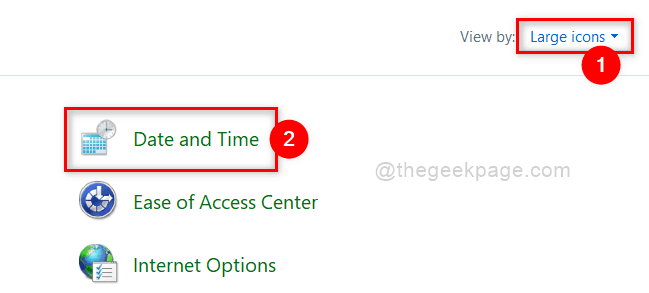
5. samm: aknas Kuupäev ja kellaaeg avage Päev ja aeg vahekaarti ja kontrollige, kas kuvatud kuupäev ja kellaaeg on õiged või mitte.
6. samm: kui kuvatud kuupäev ja kellaaeg on valed, klõpsake nuppu Muutke kuupäeva ja kellaaega nuppu ja reguleerige vastavalt kuupäeva ja kellaaega.
Samm 7: Kui ajavöönd pole õige, klõpsake nuppu Muutke ajavööndit nuppu Ajavööndi jaotises, nagu näidatud.
8. samm: kui olete lõpetanud, klõpsake Okei nuppu kuupäeva ja kellaaja akna sulgemiseks.
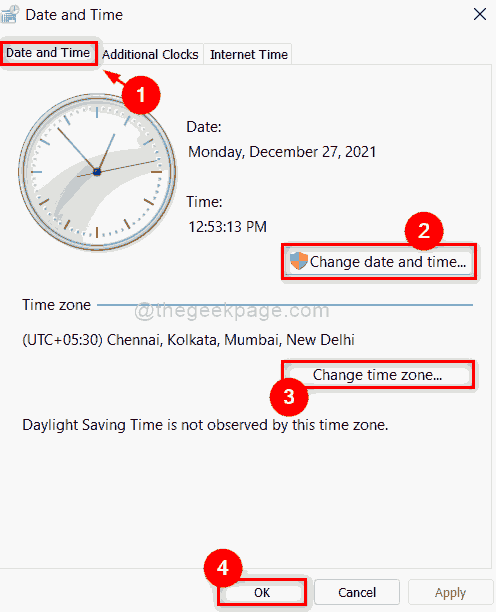
9. samm: sulgege juhtpaneeli aken.
Nüüd kontrollige, kas probleem püsib. Kui see on endiselt olemas, proovige mõnda muud allpool toodud lahendust.
Parandus 4: registreerige Microsoft Store veel kord
1. samm: vajutage Windows + R avamiseks klaviatuuril kokku klahve Jookse Dialoogikast.
2. samm: tippige powershell käivitamise dialoogiboksis ja vajutage nuppu CTRL + SHIFT + sisestus avamiseks võtmed kokku PowerShell nagu admin.
3. samm: seejärel klõpsake nuppu Jah jätkamiseks UAC viipa.
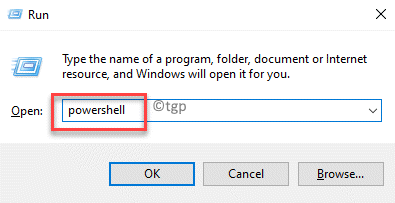
4. samm: seejärel kopeerige ja kleepige allolev käsk käsureale ja vajutage nuppu Sisenema võti selle täitmiseks.
Hangi-AppXPackage*Microsoft.Windows Store*|Igaühele{Lisama-AppxPackage-DisableDevelopmentMode-Registreeri"$($_.Installi asukoht)\AppXManifest.xml"}
5. toiming. See võib võtta veidi aega, nii et oodake, kuni see lõpeb.
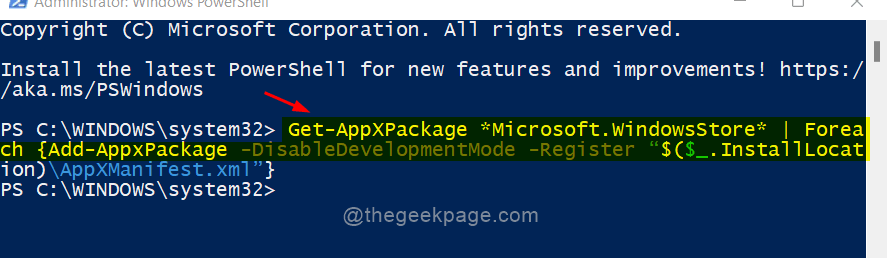
6. samm: nüüd sulgege PowerShelli rakendus ja taaskäivitage süsteem üks kord.
Proovige ja kontrollige, kas probleem esineb endiselt teie süsteemis.
Loodetavasti lahendas see teie probleemi.
See on kõik poisid.
Loodetavasti oli see artikkel huvitav ja informatiivne.
Palun jätke meile allpool kommentaarid.
Aitäh.
![Rakendus ei toeta lepingus täpsustatud viga [lahendatud]](/f/6cab94a3dfb78fe58b2ee21966e5ca67.jpg?width=300&height=460)

![Microsofti pood ei laadi Windows 10-s [täielik juhend]](/f/039a322221d8b6f340e5fa2aced892c4.webp?width=300&height=460)